Google 스프레드시트에서 백분위수 if 수식을 사용하는 방법
다음 수식을 사용하여 Excel에서 백분위수 IF 함수를 수행할 수 있습니다.
=PERCENTILE(IF( GROUP_RANGE = GROUP , VALUES_RANGE ), k)
이 공식은 특정 그룹에 속하는 모든 값의 k번째 백분위수를 찾습니다.
구글 스프레드시트 셀에 이 수식을 입력할 때는 배열 수식이므로 Ctrl + Shift + Enter를 눌러야 합니다.
다음 예에서는 이 기능을 실제로 사용하는 방법을 보여줍니다.
예: Google Sheets의 IF 백분위수 함수
클래스 A 또는 클래스 B에 속하는 20명의 학생이 얻은 시험 점수를 보여주는 다음 데이터 세트가 있다고 가정합니다.
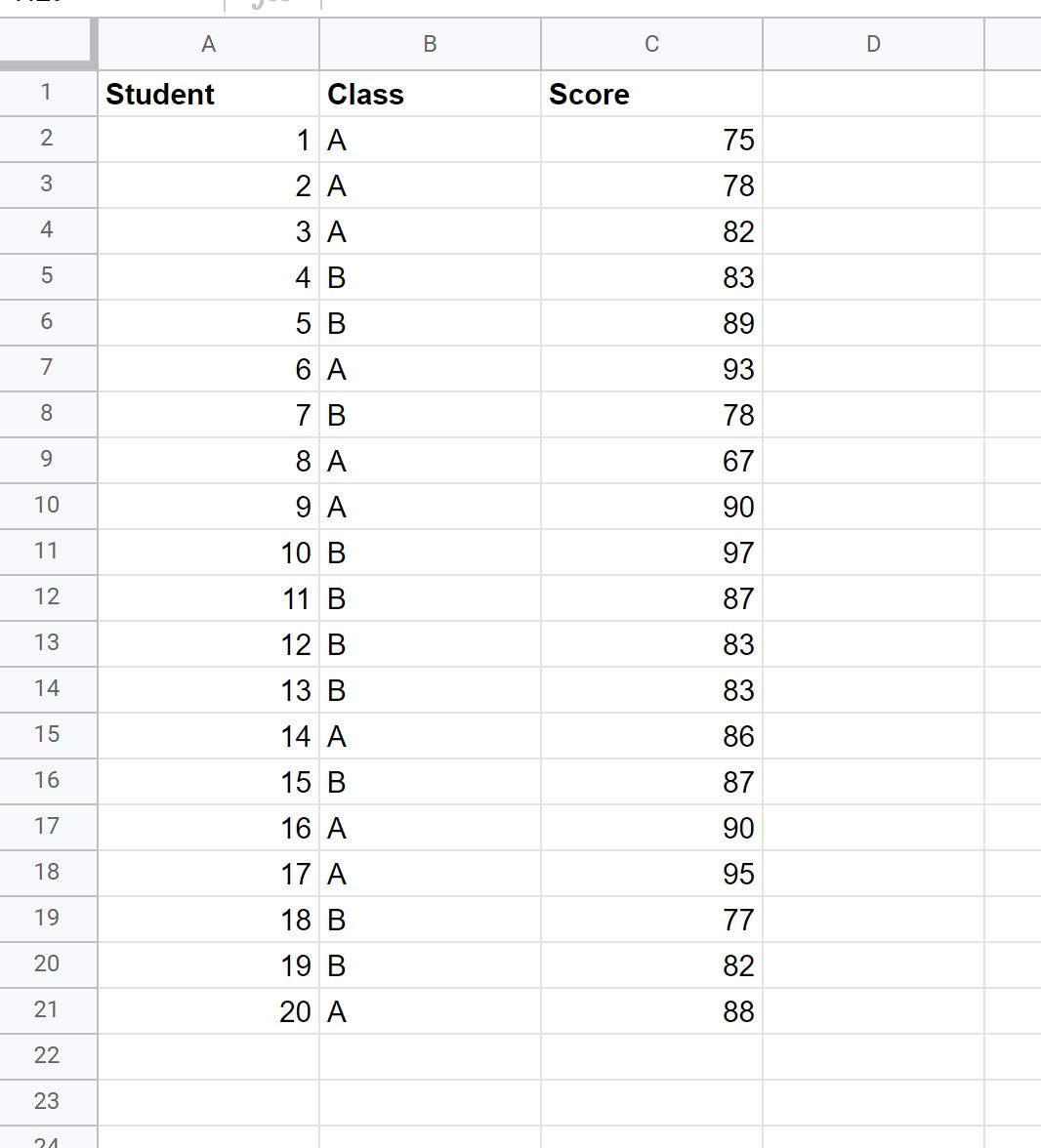
이제 Class A 학생들에게서만 시험 점수의 90번째 백분위수를 찾고 싶다고 가정해 보겠습니다.
이를 위해 F2 셀에 다음 수식을 입력할 수 있습니다.
=PERCENTILE(IF( B2:B21 = E2 , C2:C21 ), 0.9 )
Ctrl + Shift + Enter 를 누르면 Class A 학생의 시험 점수의 90번째 백분위수가 표시됩니다.
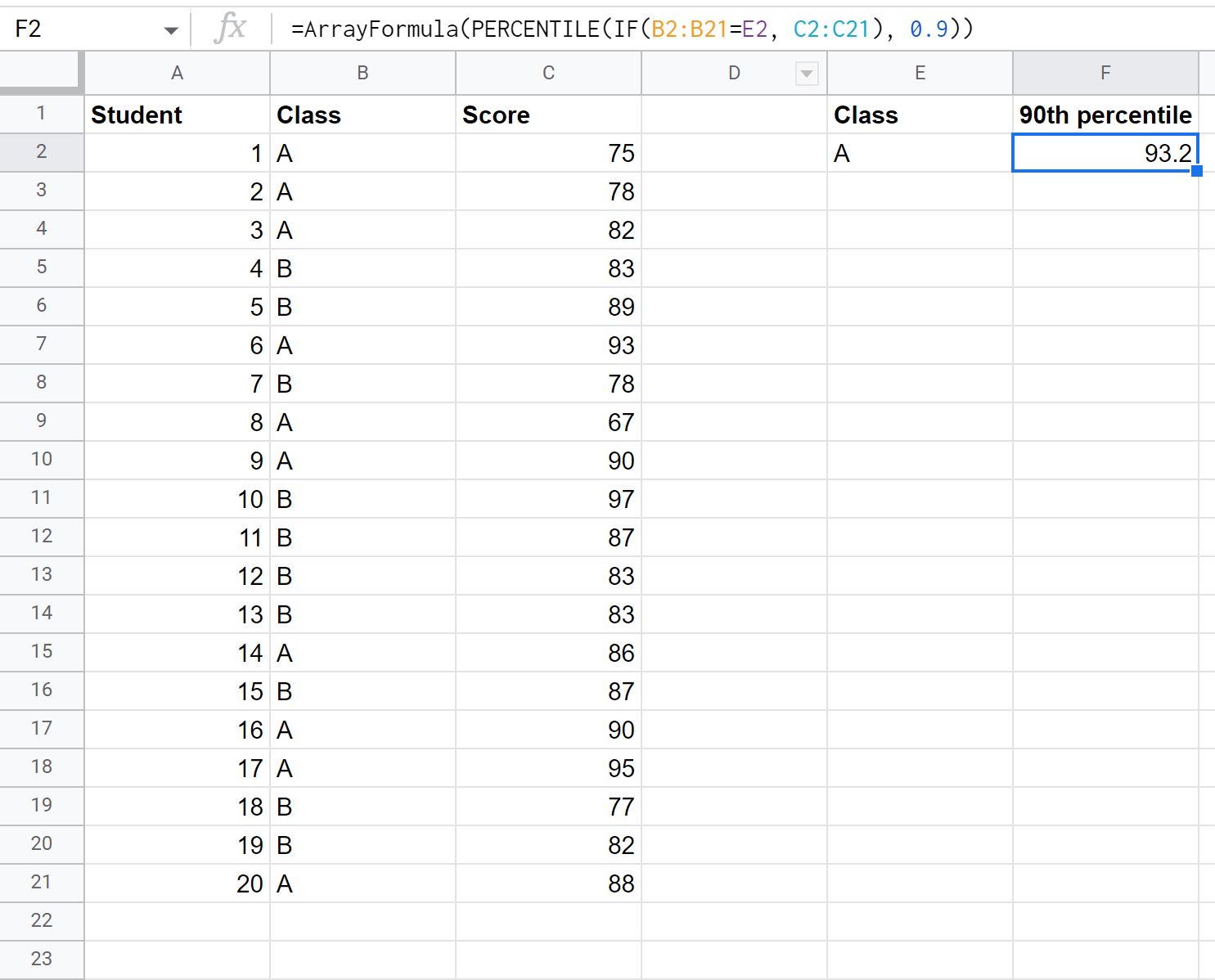
결과에서 Class A 시험 점수의 90번째 백분위수가 93.2 임을 알 수 있습니다.
클래스 B 시험 점수의 90번째 백분위수를 계산하려면 E2 셀의 값을 변경하면 됩니다.
이 공식은 B등급 학생의 시험 점수의 90번째 백분위수를 자동으로 계산합니다.
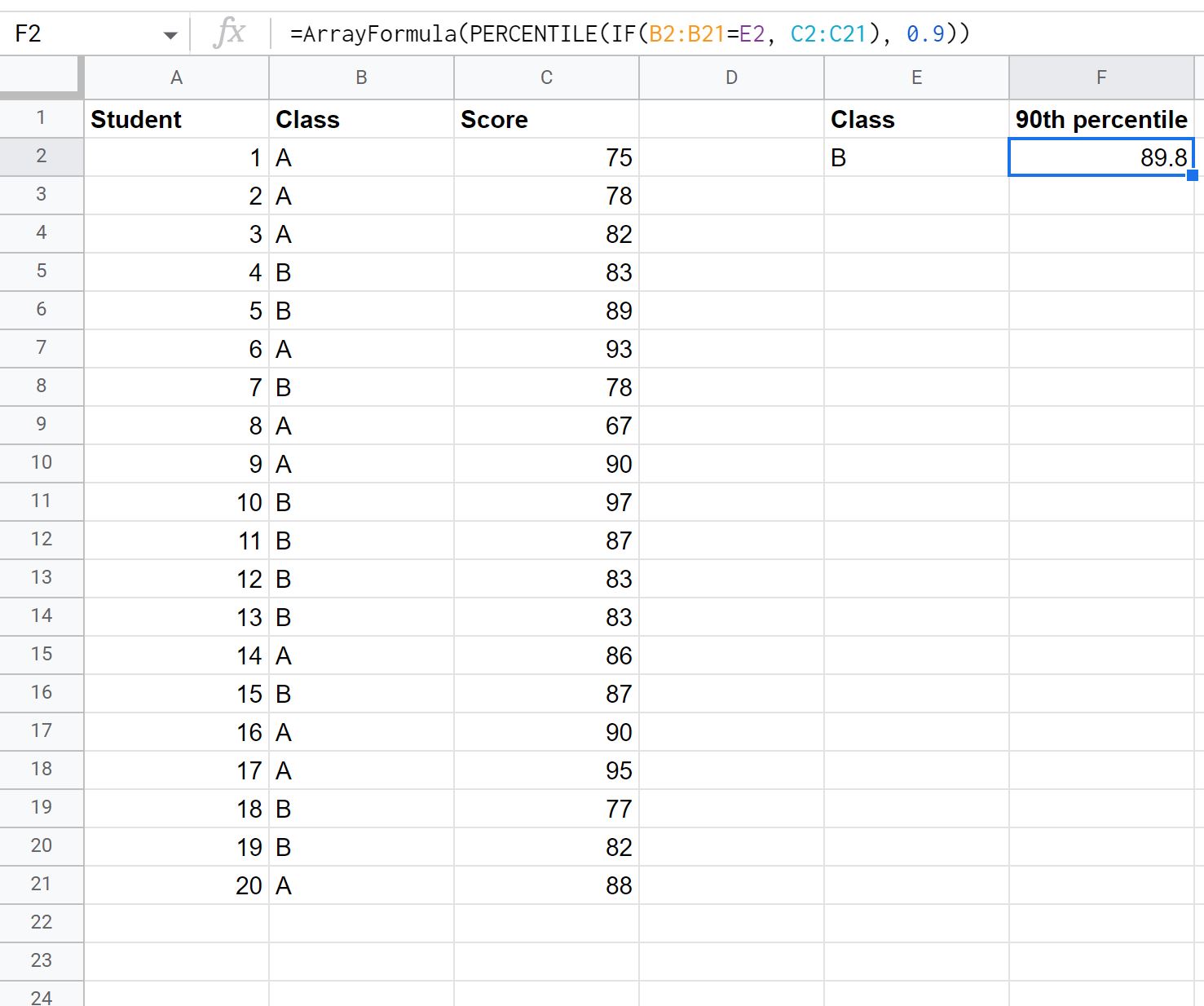
Class B 시험 점수의 90번째 백분위수 값이 89.8 임을 알 수 있습니다.
이 예에서는 90번째 백분위수를 계산하도록 선택했지만 원하는 백분위수를 계산할 수 있습니다.
예를 들어, 각 수업에 대한 시험 점수의 75번째 백분위수를 계산하려면 수식에서 0.9를 0.75 로 바꿀 수 있습니다.
추가 리소스
다음 튜토리얼에서는 Google Sheets에서 다른 일반적인 작업을 수행하는 방법을 설명합니다.
Google 스프레드시트에서 5자리 요약을 계산하는 방법
Google 스프레드시트에서 평균 및 표준편차를 계산하는 방법
Google 스프레드시트에서 십분위수를 계산하는 방법